Risolto l'errore di Steam durante l'inizializzazione o l'aggiornamento della transazione
Immagina uno scenario in cui stai tentando di acquistare un videogioco su Steam , ma viene visualizzato un errore che dice:
- Sembra che si sia verificato un errore durante l'inizializzazione o l'aggiornamento della transazione
- La tua transazione non può essere completata perché hai un'altra transazione in sospeso sul tuo account
Cosa faresti?
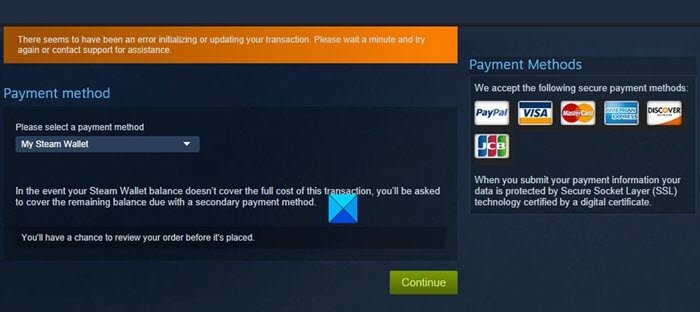
(Steam)Errore di Steam durante l' inizializzazione(Initializing) o l'aggiornamento della(Updating) transazione
Bene, possiamo dire con certezza che il problema è risolvibile. Vedete, nella maggior parte dei casi, ha qualcosa a che fare con un acquisto incompleto che è stato fatto in precedenza. In alternativa, potrebbe esserci un bug nella rete, tra le altre cose.
Dal momento che non possiamo attribuire questo particolare problema a un'unica soluzione, parleremo delle seguenti soluzioni multiple nella speranza che una di esse funzioni per te:
- Annulla(Cancel) subito la transazione in sospeso
- Acquista(Purchase) contenuti tramite il sito Web ufficiale di Steam
- Usa un metodo di pagamento diverso
- Controlla lo stato del server di Steam
È ora di parlarne in modo più dettagliato.
1] Annulla(Cancel) subito la transazione in sospeso

La prima cosa che vorrai fare qui è annullare la transazione precedente in sospeso. Per fare ciò, avvia Steam , quindi passa direttamente a Dettagli account(Account Details) , quindi seleziona Visualizza cronologia acquisti(View purchase history) . Da qui, dovresti vedere tutte le tue transazioni, inclusa quella bloccata in sospeso.
Dopo aver individuato la transazione in sospeso, tutto ciò che devi fare è fare clic su Cancel > Cancel my purchase e il gioco è fatto.
2] Acquista(Purchase) contenuti tramite il sito Web ufficiale di Steam
Se i problemi persistono, forse il problema ha qualcosa a che fare con il cliente. L'opzione migliore a questo punto è visitare il sito Web ufficiale di Steam ed eseguire l'atto da lì. Assicurati di accedere al tuo account personale prima di effettuare l'acquisto.
3] Utilizzare un metodo di pagamento diverso
OK, quindi c'è una piccola possibilità che il motivo per cui non sei in grado di effettuare un acquisto abbia molto a che fare con il metodo di pagamento corrente. L'utilizzo di un metodo alternativo potrebbe funzionare molto bene, quindi se hai utilizzato la tua carta di credito in primo luogo, che ne dici di passare a PayPal o viceversa? Farlo(Doing) potrebbe fare la differenza.
4] Controlla lo stato del server di Steam

Un buon motivo per cui potresti avere problemi con le transazioni sulla popolare piattaforma di gioco potrebbe ridursi a problemi con il server. Dai un'occhiata al sito Web ufficiale di Steam Status(Official Steam Status) per vedere se tutti i servizi Steam funzionano correttamente e se i server nella tua zona sono in buone condizioni.
Questi passaggi dovrebbero aiutare molto, ma in caso contrario, lascia un commento qui sotto.
Ora leggi(Now read) : I migliori suggerimenti e trucchi di Steam che(Steam Tips and Tricks) devi sapere.
Related posts
Fix Non abbastanza spazio su disco - Steam error su Windows 10
Come Fix No Sound su Steam Games
Fix Steam download bloccato a 0 byte
Fix Steam Bloccato su Allocating disk Spazio su Windows 11/10
Fix Steam ha problemi a connettersi a Server Steam su Windows PC
Come risolvere Steam che non si apre su Windows 10
Come condividere Steam Games Library e giocare insieme
Il vapore sta usando troppa memoria? Reduce Steam RAM usage!
Fix Steam ha problemi a connettersi ai server
Codice Fix Epic Games error LS-0013 in Windows 11/10
Fix EA Error Code 524, Sorry Questo account non è in grado di giocare online
Fix Epic Games error Codice LS-0003 su Windows 11/10
Fix Apex Legend non si aprirà su PC
giochi Steam non lancerà; Stuck su appresta a lanciare sul Windows PC
Come aggiungere non-vapore Games al tuo Steam Library
Fix PUBG Impossibile ottenere Token da Xbox error
Fix Microsoft Solitaire sign in error 1170000 su Windows 10
La cartella di correzione non esiste - Errore di origine su Windows 10
Fix Epic Games Errore SU-PQR1603 or SU-PQE1223 in Windows 11/10
Fix Game Error [201], impossibile aprire i file di dati in LOTRO
